本体の内部での紙づまり
本体内部の転写ユニット部で発生した紙づまりの処置方法について説明します。
注記
-
転写ユニットを引き出す前に、転写ユニット以外で紙づまりがないかディスプレイのメッセージを確認してください。転写ユニット以外の箇所に用紙が残ったまま転写ユニットを引き出すと、用紙が破れることがあります。
-
機械が停止していることを確認し、正面カバーを開けます。

-
転写ユニット中央にある、緑色のレバー「2」を右方向に水平になるまで回して(①)、転写ユニットを手前に止まるところまで引き出します(②)。
 補足
補足-
用紙が丸くなって巻き込まれているときは、用紙が見える位置で一度転写ユニットを止めたあと、巻き込まれている用紙を押さえながら引き出して下さい。
-
-
見えている用紙を取り除きます。
 補足
補足-
用紙が破れた場合、紙片が残っていないかを確認してください。
-
-
レバー「2a」を右方向に開いたまま、詰まっている用紙を取り除きます。
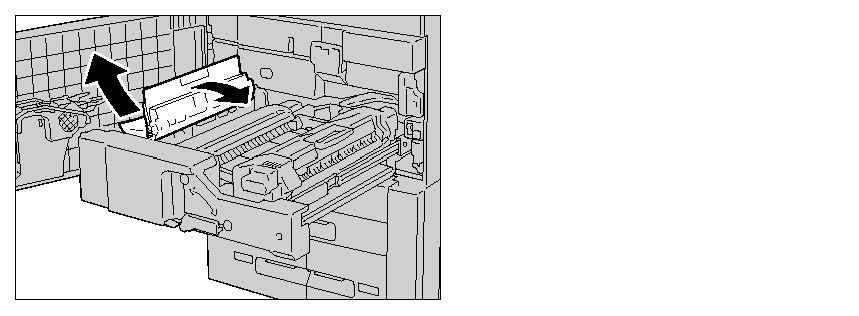
-
レバー「2b」を下方向に開いて(①)、詰まっている用紙を取り除きます(②)。

-
レバー「2a」「2b」を元に戻します。
-
転写ユニットを完全に奥まで押し込み(①)、緑色のレバー「2」を左方向に回します(②)。
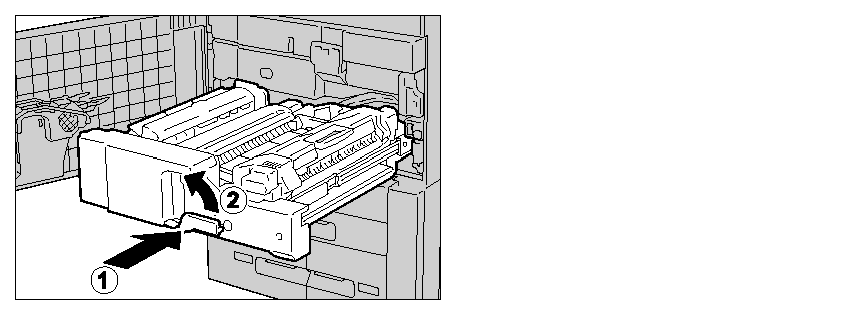 注記
注記-
レバーを回せない場合は、転写ユニットを途中まで引き出してから、再度押し込んでください。
-
-
正面カバーを閉じます。
注記-
正面カバーが少しでも開いていると、メッセージが表示され、機械が作動しません。
-
